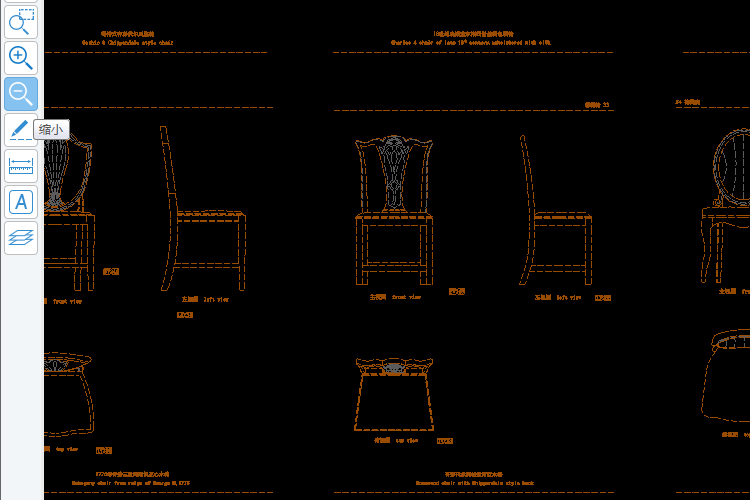如何将CAD图纸中的指定内容放大缩小
发表时间:2019年11月6日 星期三
当我们阅览CAD图纸的时候,想要放大图纸内的一部分应该怎么做呢?本篇教大家如何将CAD图纸中的指定内容放大缩小。
使用工具:迅捷CAD看图软件
免费下载
1、在迅捷CAD图库下载图纸资源后,启动迅捷CAD看图软件,将需要打开的图纸拖拽到软件界面,大家即可直接预览到该图纸的内容。
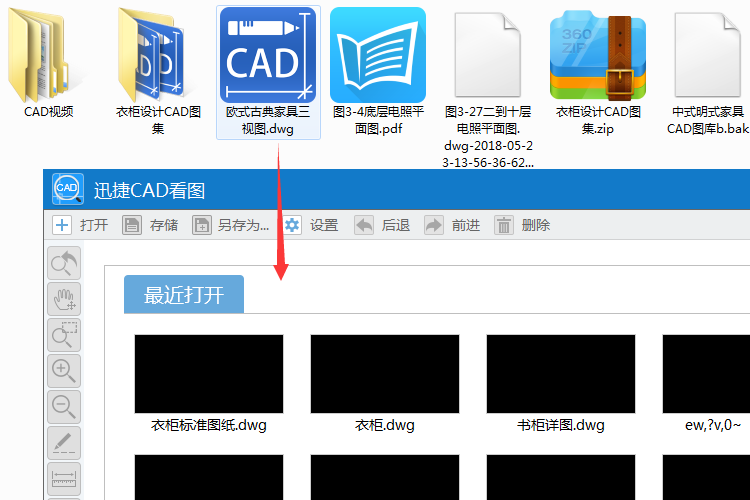
2、CAD文件打开后,点击CAD看图软件中的【返回全图】选项,我们看到CAD的全部内容,但是却看不清图纸的局部内容。

3、这时候想要清晰的查看到CAD图纸中的内容,可以在软件左侧功能区选择【框选放大】功能。

4、调用框选放大功能后,移动鼠标在CAD图纸中选择需要查看的内容,就可以放大需要查看的内容啦。
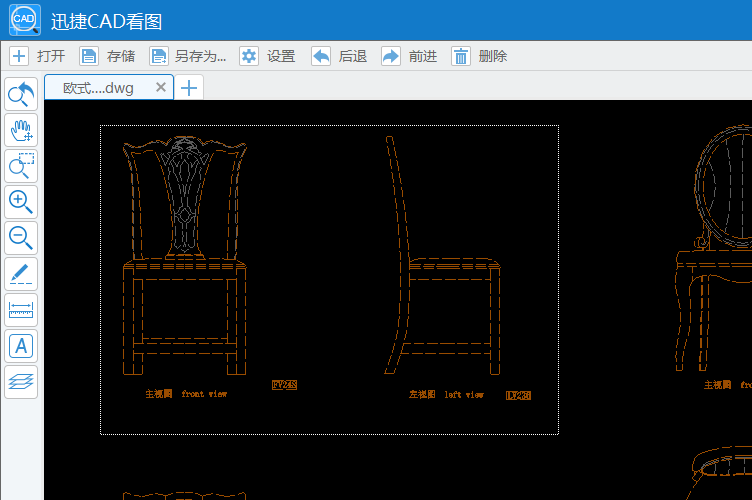
5、如果想要缩小已经放大的CAD文件,可以点击软件左侧功能栏,选择【缩小】功能,缩小CAD图纸。